1、概述
作为一个在unix/linux系统上开发、运维人员,远程连接工具是不可或缺的一部分。本篇是针对windows系统下远程连接linux操作系统的远程连接工具介绍和设置。
2、环境说明
| 名称 | 版本 | 说明 |
|---|---|---|
| windows 7 | 7610 | 宿主计算机操作系统 |
| centos7 | 7.9.2009 | 远程主机操作系统 |
| securtCRT | 7.0.0 | 远程连接工具 |
| vim | 7.4 | 文本编辑器 |
3、由来
本人的主用的操作系统是windows,工作中用的主要是linux操作系统,测试环境中的linux系统搭建完毕后,连接的时候,cmd/powershell?
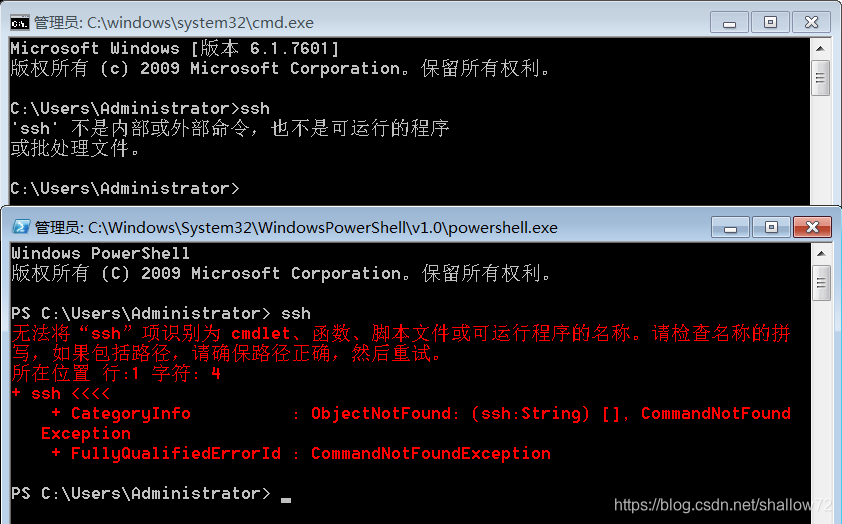
xshell和securtCRT是日常中用到的两款连接工具,这次就选securtCRT这个工具来介绍配置。
4、操作说明
windows 默认是不安装ssh服务的。securtCRT就需要临危受命发挥其应有的作用了,本部分介绍两块内容,windows7 系统下securtCRT的配置和linux系统下vim的配置。
效果图

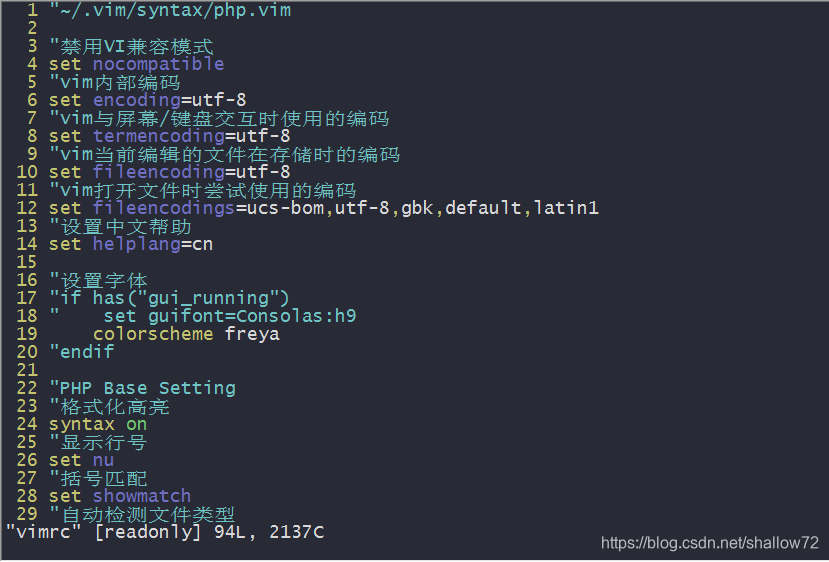
4.1、securtCRT配置
4.1.1 下载
下载的地方很多,如果你很懒,可以用这个连接进行下载。这个版本也考虑到有的人员不太喜欢给自己电脑负担,安装绿色免安装版本。
下载完毕,解压至电脑对应的目录。
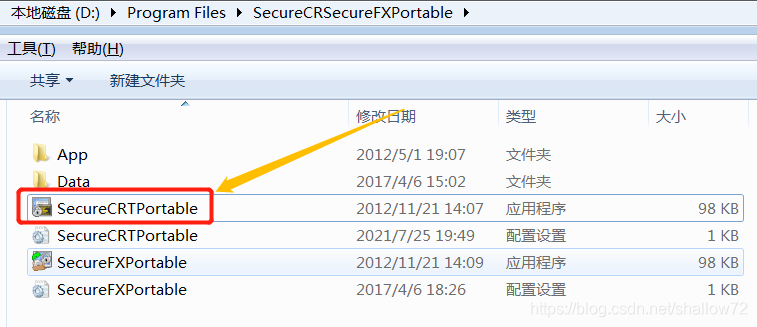
双击secureCRTPortable应用图标打开软件。
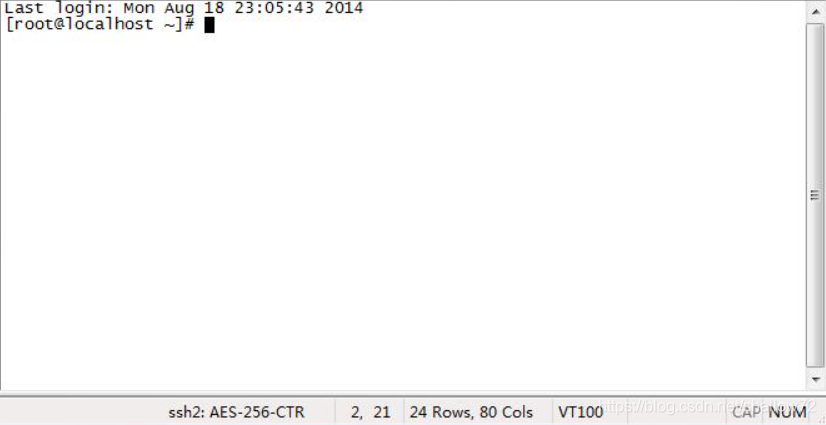
what ?大白屏,朴素的有点让人一下子接受不了。接下来改造之路启程。
4.1.2 配置
1、修改主题
SecureCRT的主题分为两种 当前 会话配置 和 全局配置,这里我们选择全局配置,为以后的每个窗口都应用配置。
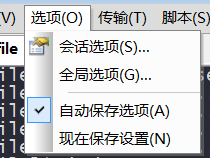
2、全局选项
打开 全局选项 ,依次选择 常规 > 默认会话 > 编辑默认设置 > 终端 > 外观,跳转至配置页面
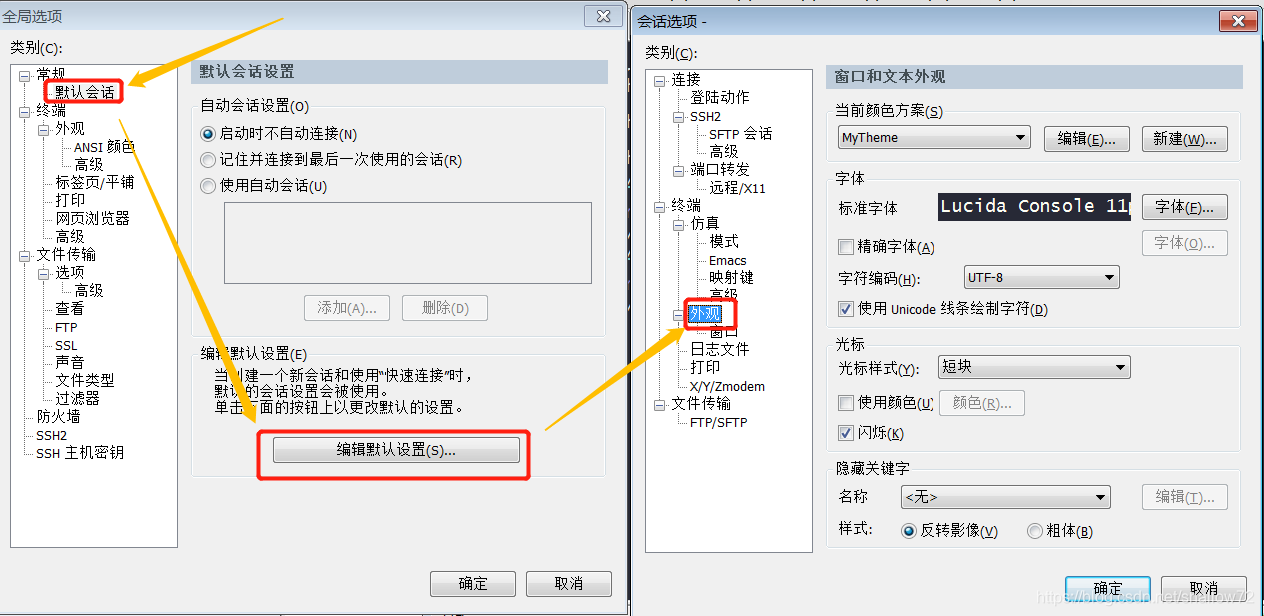
3、创建配色
新建一个主题,命名为MyTheme,点击确定按钮。
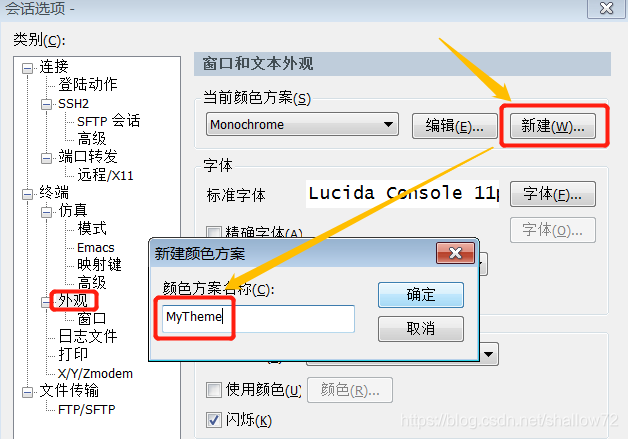
在弹出的颜色方案中,只有两个:正常和加粗,默认即可,需要设置前景色和背景色
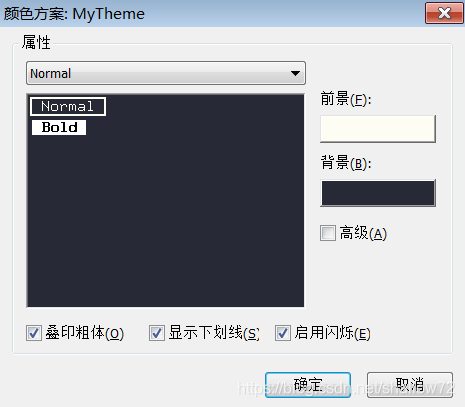
前景色配置
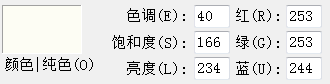
背景色配置
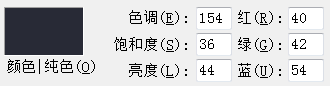
4、修改字体
打开 字体 设置
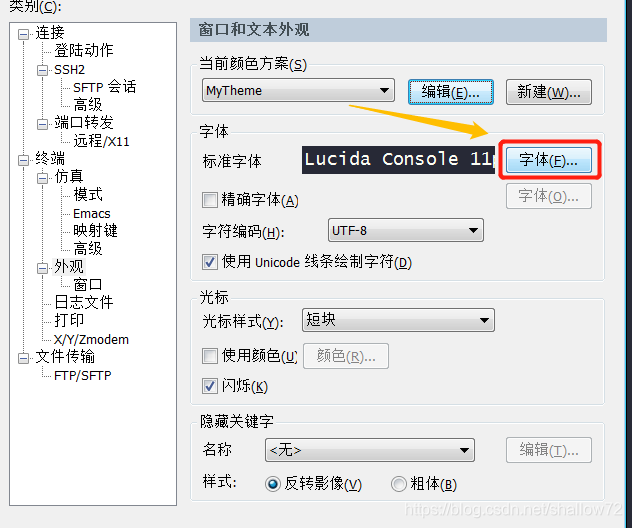
字体 Lucida Console、字形 常规 、大小 五号 设置如下:
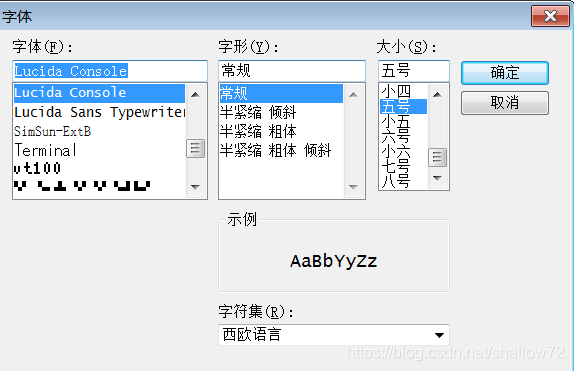
5、修改字符集
字符集是解决在windows和linux不同平台下默认字符集不一样,而引起的中文乱码问题。字符编码修改为 UTF-8
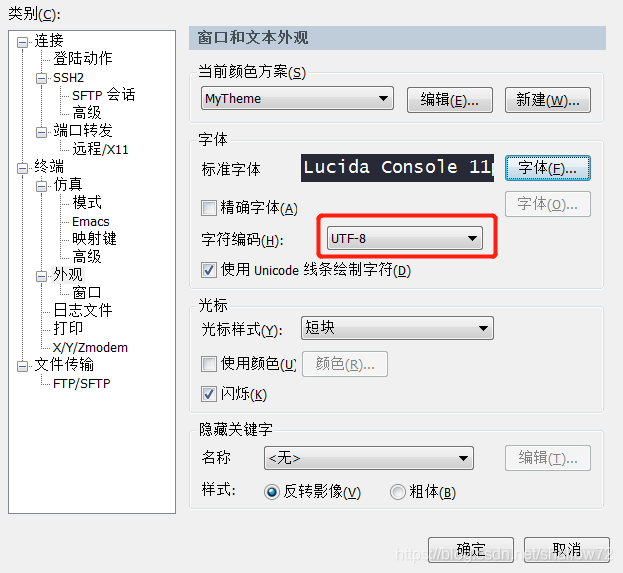
6、终端显示色
终端就是开头打开的大白板,以下操作给终端“涂上颜色”.
首先启用颜色显示,切换至 终端 > 仿真 ,选择Xterm并勾选后面的ANSI 颜色即可。
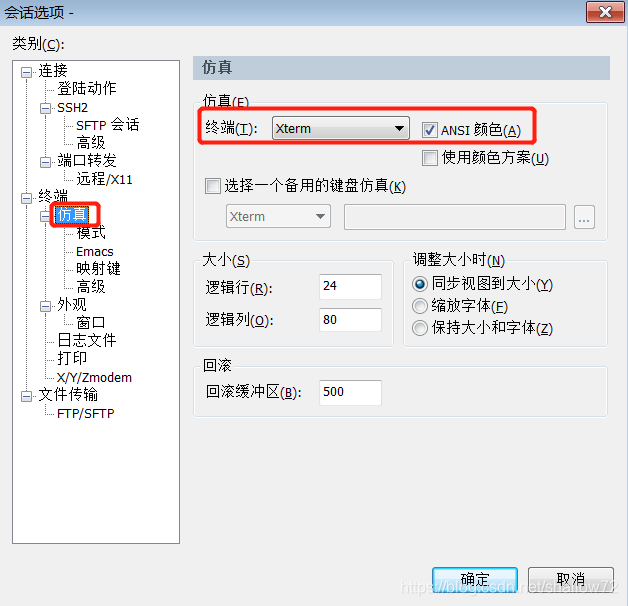
下面就来修改字符配色,配色表,顺序从左到右, 全局选项 > 终端 > 外观 > ANSI颜色。
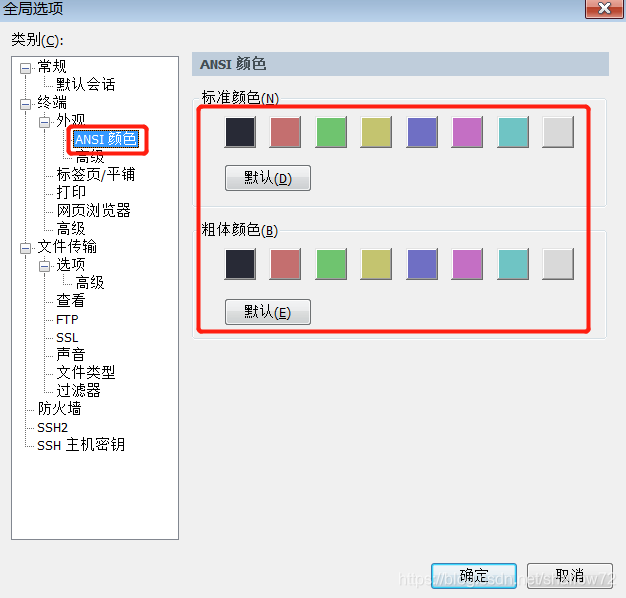
配置表
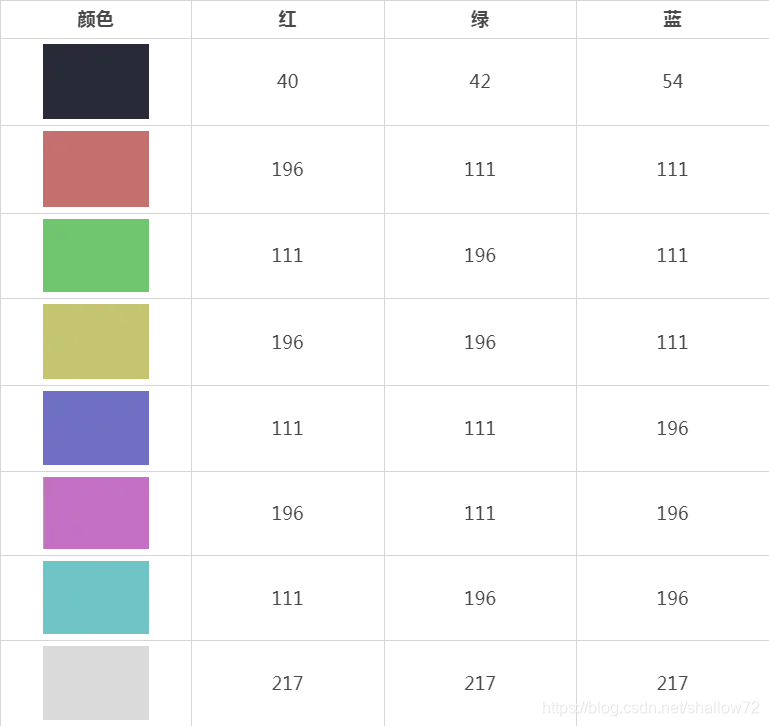
7、保存配置
修改完成后我们点击右下角 确定 按钮后会弹出如下对话框,这里我们选后者 变更所有会话(不能撤销) ,然后重启SecureCRT即可。
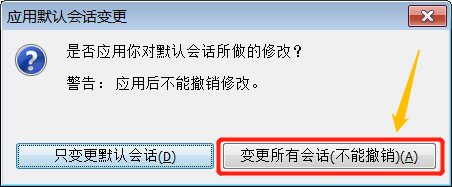
以上secureCRT设置完毕,连接服务器查看即可。
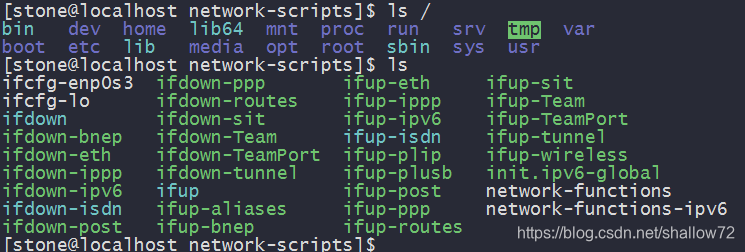
4.2、vim配置
vim
4.2.1 安装
vim在最小系统安装中是默认不安装的,需要手动安装
$ sudo yum install vim -y
4.2.2 配置
配置完毕效果图
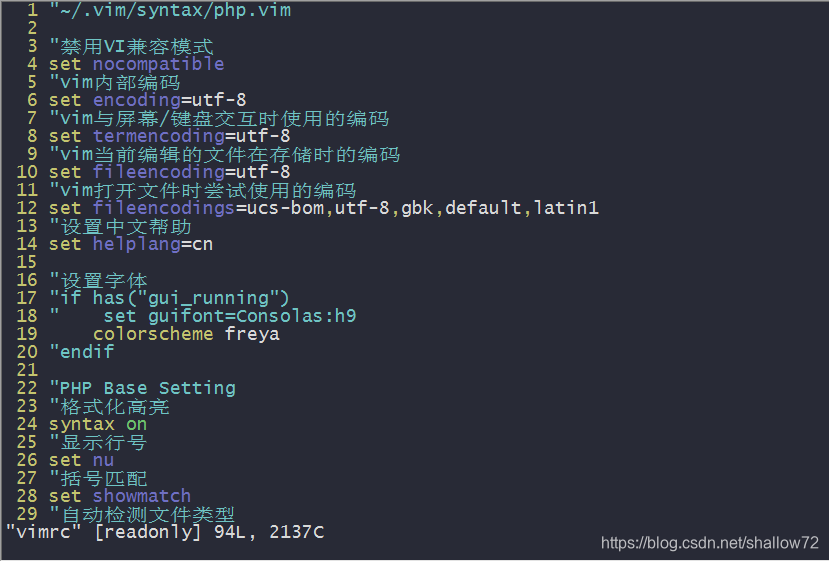
1、下载文件
配置文件这块,可以手动配置,可以将配置好的文件上传到代码托管平台或者网盘文件再或者U盘,方便配置时,可以拿来即用。这块下载两个文件,一个是配置文件vimrc,另一个是配置文件用到的主题文件freya.vim。
2、上传文件
Vim的全局配置文件在,/etc/vim,将原配置文件vimrc重命名为vimrc.bak

使用securtFXPortable工具将两个文件上传至对应的目录
#vimrc文件目录
/etc/vimrc
#vimrc配置文件中引用的主题文件
/usr/share/vim/vim74/colors
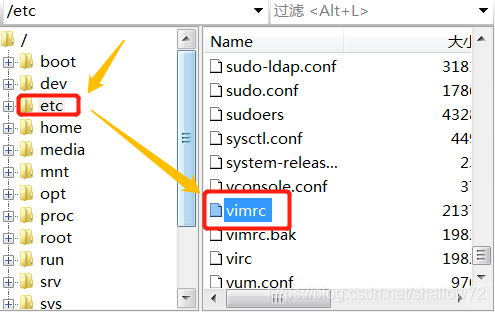
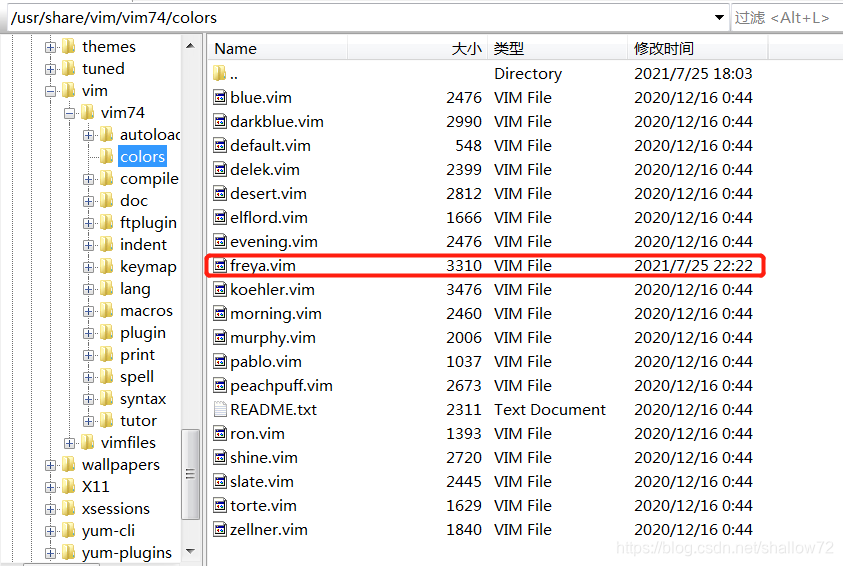
以上文件上传完毕,vim完毕,vim打开/etc/vimrc文件图示

以上为securtCRT和vim的安装和配置。